-
-
المزايا
-
الحلول
-
دمج مع تطبيقات أخرى
-
الموارد
- احجز عرض توضيحي ابدأ تجربة مجانية
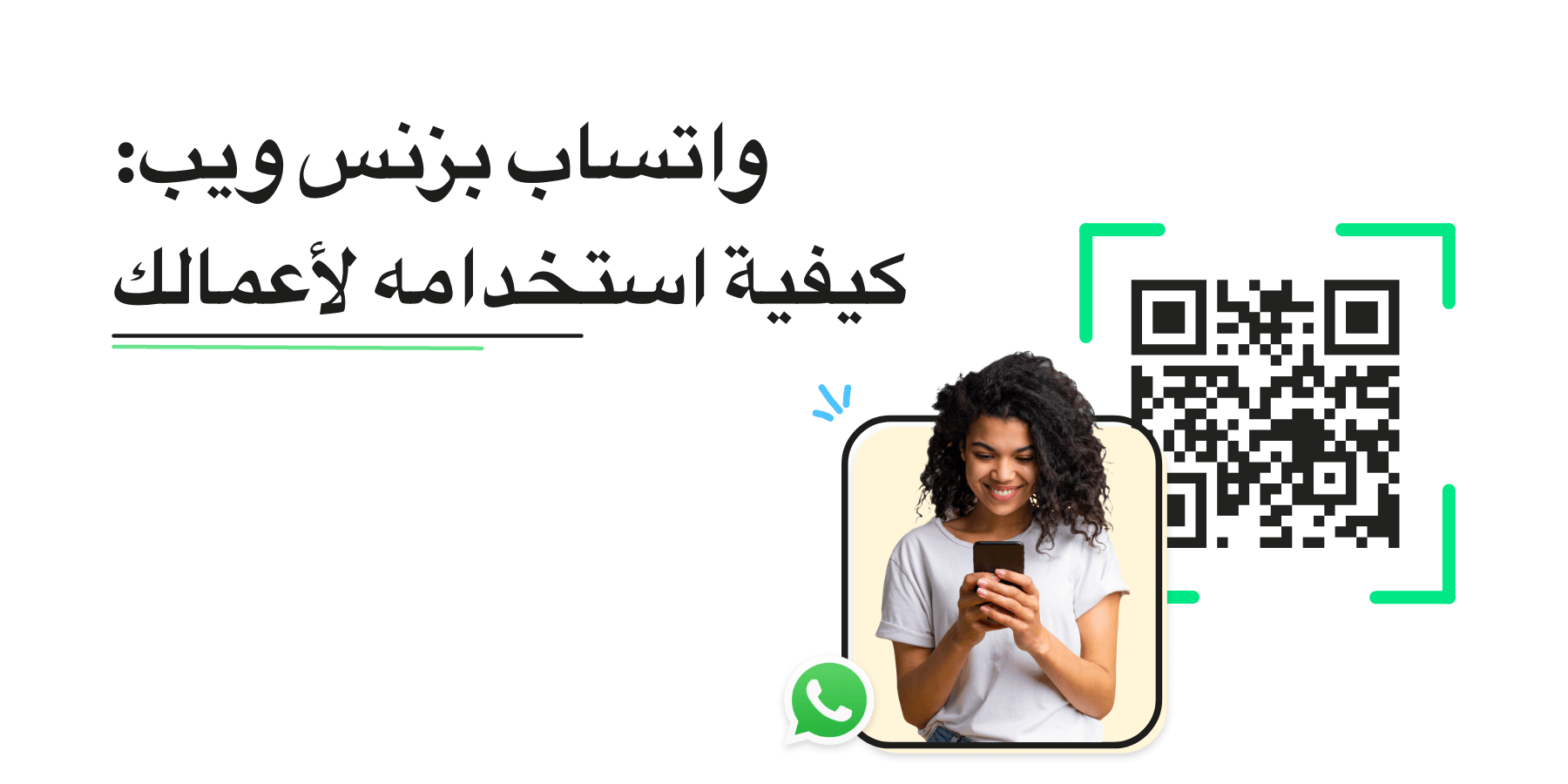
WhatsApp Business Web: كيف تستخدمه لعملك في عام 2025؟
في عام 2025، أثبت WhatsApp Business Web نفسه كأداة لا غنى عنها للشركات من جميع الأحجام. بينما نتكيف مع المشهد الرقمي المتغير باستمرار، يعد البقاء على اطلاع بأحدث الميزات وأفضل الممارسات أمرًا بالغ الأهمية.
يقدم WhatsApp Business Web حلاً رائعًا للشركات التي تتطلع إلى إدارة اتصالاتها على WhatsApp من خلال جهاز كمبيوتر سطح المكتب أو الكمبيوتر المحمول. قل وداعًا لقيود الرد على الرسائل حصريًا على تطبيق WhatsApp Business Mobile!
استمتع بسهولة استخدام WhatsApp Business على الويب وسطح المكتب، وهو الرفيق المثالي لتطبيق WhatsApp Business، مما يتيح لك التعامل مع جميع عمليات WhatsApp Business مباشرة من جهاز الكمبيوتر الخاص بك.
إنه يغير قواعد اللعبة ويجمع بين الكفاءة والمتعة والتجربة السلسة للحصول على طريقة محسنة للتواصل مع العملاء.
ما هو واتساب بيزنس ويب؟
WhatsApp Business Web هو تطبيق الويب المفضل لديك للوصول إلى كل من WhatsApp وWhatsApp Business App على جهاز الكمبيوتر أو سطح المكتب. قم بإرسال واستقبال الرسائل في لمح البصر، كل ذلك من خلال متصفح الويب الخاص بك!
فكر في الأمر كصاحب موثوق لتطبيق WhatsApp Messenger على هاتفك الذكي. فهو يقوم بمزامنة جميع رسائل WhatsApp والوسائط الخاصة بك بسهولة عبر الأجهزة، مما يضمن لك البقاء على اتصال وفي الحلقة، بغض النظر عن الجهاز الذي تستخدمه. انغمس في هذه الأداة التعليمية سهلة الاستخدام والتي تجعل البقاء على اتصال أمرًا سهلاً!
يعمل هذا التطبيق كامتداد لتطبيق WhatsApp Messenger الحالي على هاتفك الذكي . يقوم بمزامنة جميع رسائل ووسائط WhatsApp الخاصة بك عبر الأجهزة بحيث يمكنك البقاء على اتصال من كل جهاز.
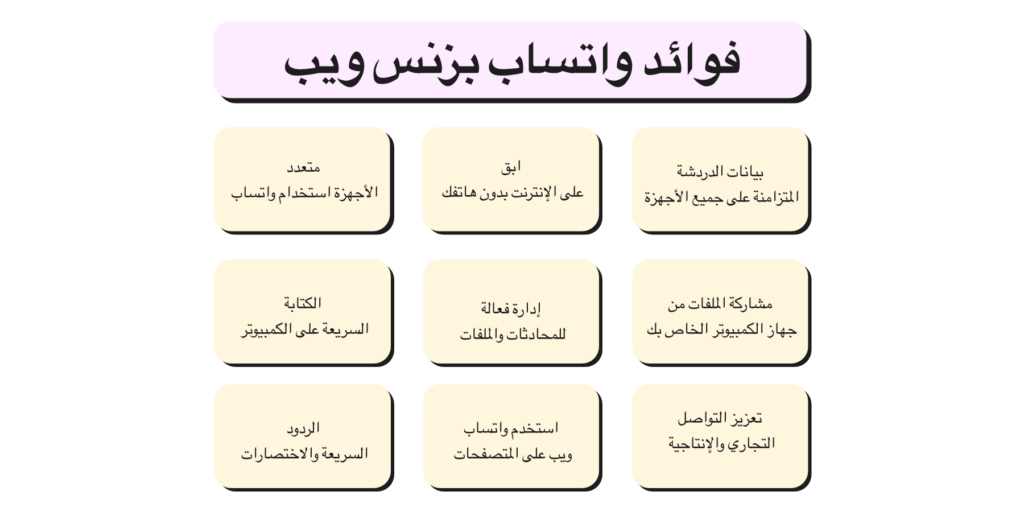
كيفية استخدام واتساب ويب؟
استعد لتصبح محترفًا في WhatsApp Web من خلال هذه الخطوات البسيطة:
1. انتقل إلى موقع واتساب ويب .
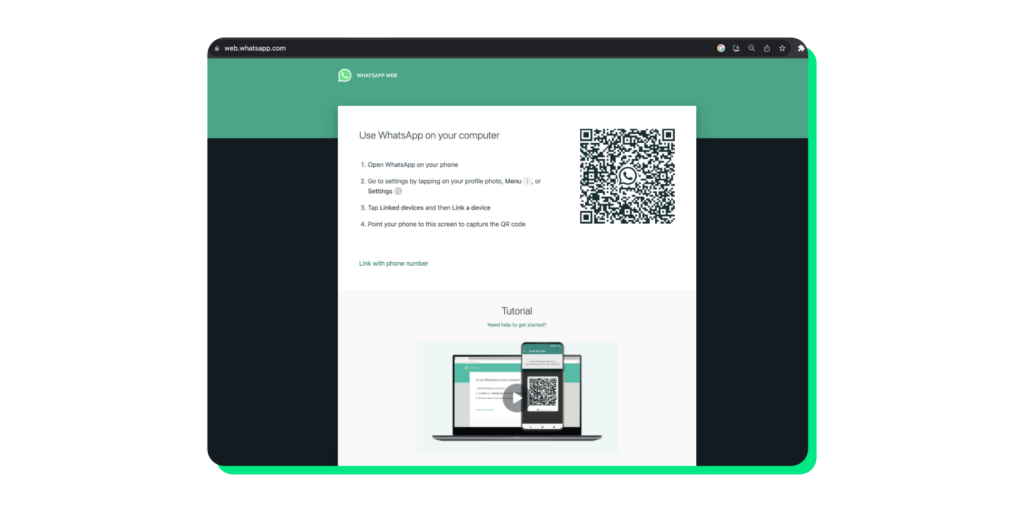
2. افتح تطبيق WhatsApp Messenger/WhatsApp Business على هاتفك. انتقل إلى “الأجهزة المرتبطة” وانقر على “ربط جهاز”.
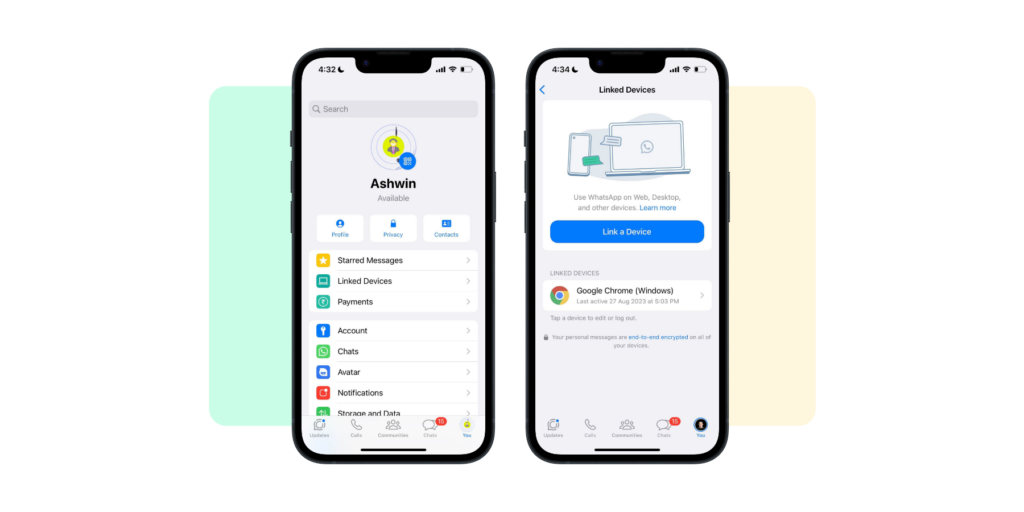
3. قم بمسح رمز QR المتوفر على موقع WhatsApp Web، ثم قمت بتسجيل الدخول.
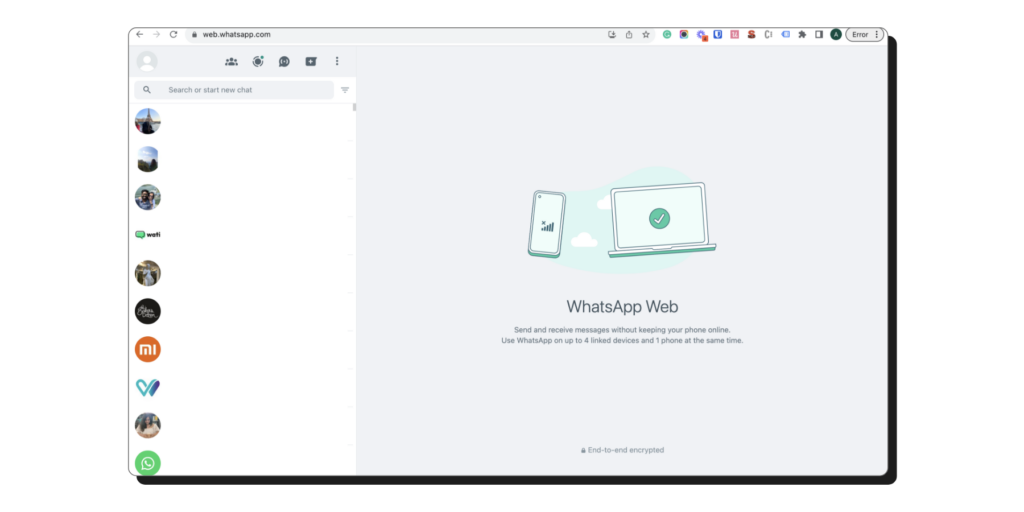
الآن، أصبحت محادثات WhatsApp الخاصة بك متزامنة مع WhatsApp Web. افتح WhatsApp Web على متصفح سطح المكتب الخاص بك وقتما تشاء، وابق على اتصال بأناقة وسهولة!
كيفية استخدام تطبيق WhatsApp Web على نظام التشغيل Windows ؟
1. قم بتنزيل WhatsApp Desktop من متجر Microsoft ، ثم قم بتشغيل التطبيق. سيظهر رمز الاستجابة السريعة الذي يشبه تسجيل الدخول إلى WhatsApp Business Web.
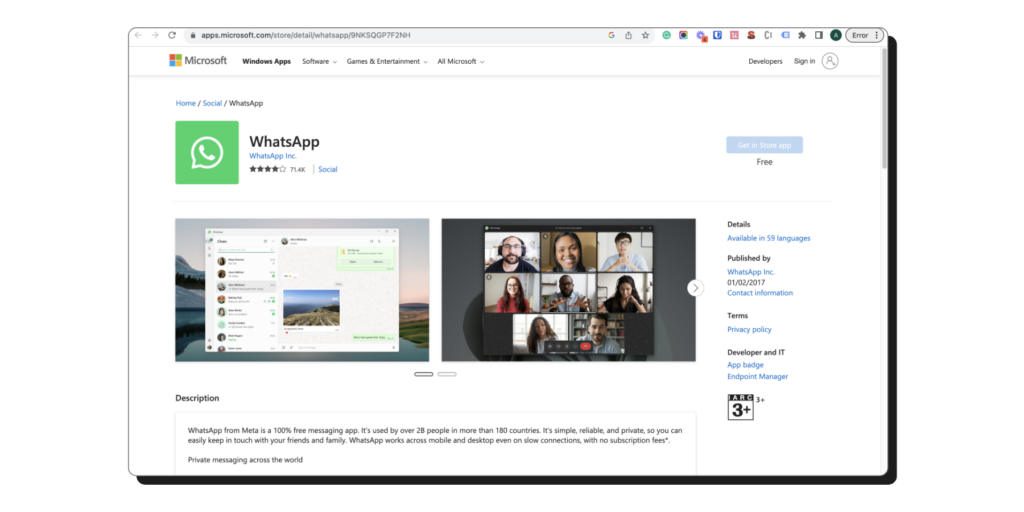
2. في تطبيق WhatsApp Business للهاتف المحمول، انتقل إلى الأجهزة المرتبطة وحدد ربط جهاز.
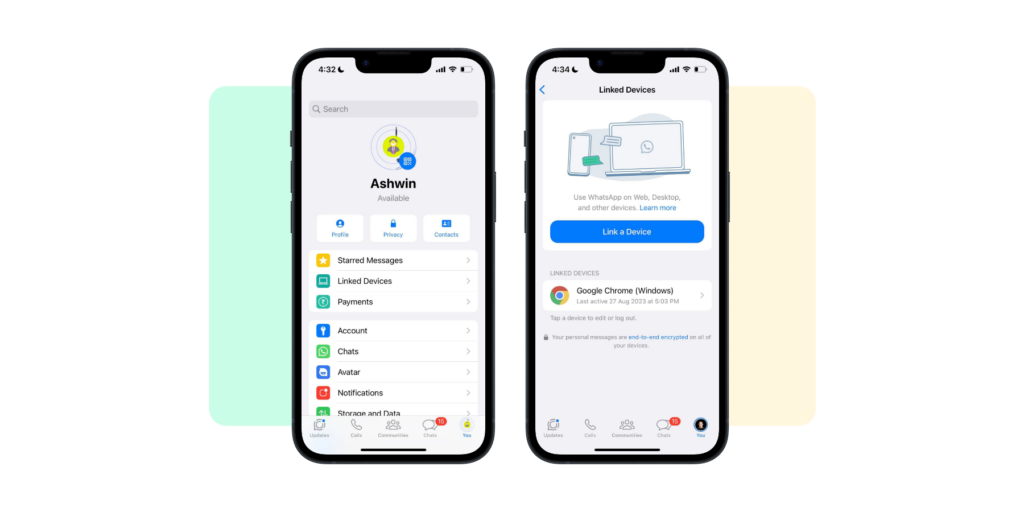
3. قم بمسح رمز الاستجابة السريعة لسطح المكتب باستخدام هاتفك. بمجرد الاتصال، ستظهر واجهة دردشة WhatsApp على تطبيق سطح المكتب، مما يسمح لك باستخدام WhatsApp Business.
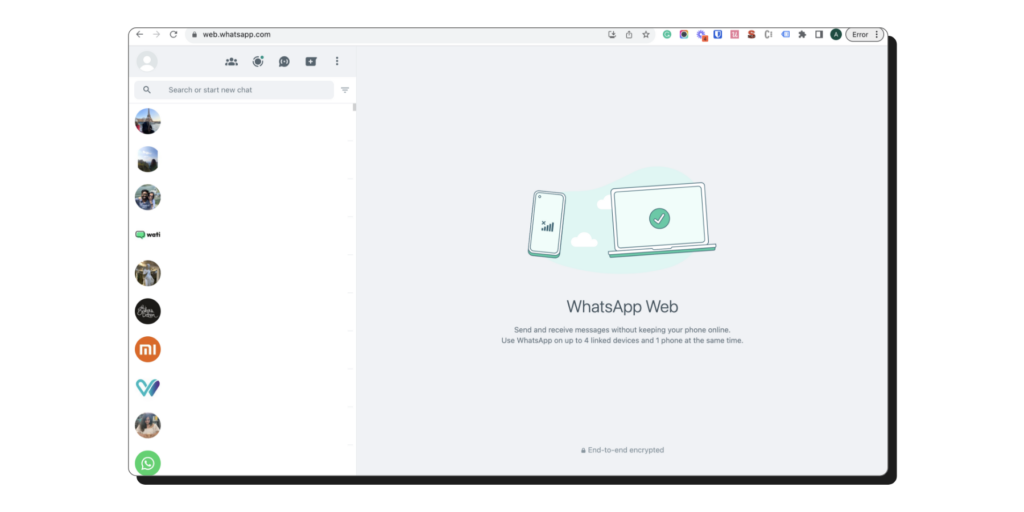
يوفر تطبيق WhatsApp Desktop أمانًا ووظائف محسّنة مقارنة بتطبيق WhatsApp Business Web في المتصفح. وهنا الفروق البارزة:
الأمان: يستخدم تطبيق WhatsApp Desktop، وهو تطبيق مستقل، التشفير الشامل، مما يضمن لك أنت والمستلم فقط إمكانية الوصول إلى الرسائل، ولا يمكن لأطراف ثالثة ذلك. وهذا يضمن خصوصيتك.
الوظيفة: يتميز تطبيق WhatsApp Desktop بميزات إضافية، مثل دعم المكالمات الصوتية واختصارات لوحة المفاتيح الملائمة لمختلف الإجراءات.
كيفية استخدام تطبيق WhatsApp Web على نظام Mac؟
إنها مشابهة للخطوات المذكورة أعلاه.
1. قم بزيارة Mac App Store، وقم بتنزيل WhatsApp Desktop، وقم بتشغيل التطبيق. سترى رمز الاستجابة السريعة على شاشتك.
2. افتح تطبيق WhatsApp على هاتفك، وانتقل إلى الأجهزة المرتبطة، ثم حدد “ربط جهاز”.
3. استخدم هاتفك لمسح رمز الاستجابة السريعة المعروض على شاشة سطح مكتب جهاز Mac. بمجرد الاتصال، يمكنك البدء في استخدام تطبيق WhatsApp Desktop.
كيفية تسجيل الخروج من تطبيق WhatsApp Desktop/Mac؟
هل تريد تسجيل الخروج من WhatsApp web أو تطبيق WhatsApp لسطح المكتب؟ يوفر تطبيق WhatsApp طريقة سهلة لتسجيل الخروج من جميع الأجهزة باستخدام هاتفك. اتبع الخطوات التالية:
قم بتشغيل الواتس اب على هاتفك. انتقل إلى الأجهزة المرتبطة وحدد “الأجهزة المرتبطة”. اختر الجهاز الذي تريد تسجيل الخروج منه. ما عليك سوى النقر على “تسجيل الخروج”.
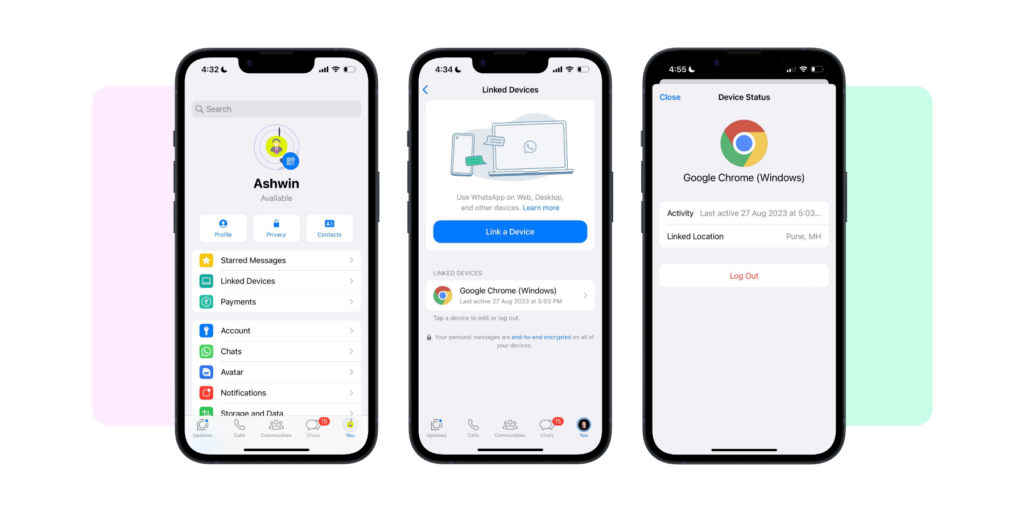
وهنا لديك: لقد قمت بتسجيل الخروج بنجاح. يمكنك تسجيل الخروج مباشرة من WhatsApp Web أو تطبيق WhatsApp Desktop من خلال الانتقال إلى القائمة > تسجيل الخروج على جهازك.
تأمين عالمك الرقمي باستخدام WhatsApp Web
على غرار تطبيق WhatsApp Messaging، يدعم عميل WhatsApp على الويب التشفير الشامل لجميع محادثاتك.
على الرغم من أن WhatsApp لا يمكنه مراقبة أمان كود متصفح الويب الخاص بك، فلا تخف!
في مارس 2022، تلقى إصدار متصفح WhatsApp Web ترقية فائقة مع تقديم ميزة الأمان Code Verify. الآن، يمكنك الاستمتاع بتجربة مراسلة ممتعة وتعليمية وآمنة في جميع أنحاء الكون!
هل يوجد تطبيق WhatsApp Business لسطح المكتب أو Mac؟
على الرغم من أن Meta لم تطرح تطبيق WhatsApp Business مخصصًا لأجهزة الكمبيوتر المكتبية/الكمبيوتر الشخصي، فلا يزال بإمكانك الاستمتاع بعميل WhatsApp على الويب لاتصالات عملك.
باستخدام WhatsApp Business على متصفح الويب الخاص بك، يمكنك تحسين تفاعلات العملاء وإدارة الاتصالات مع جمهور أوسع بشكل أكثر كفاءة.
تعد عملية الإعداد لإصدار سطح المكتب واضحة ومباشرة مثل تطبيق WhatsApp العادي، كما هو موضح أعلاه. اغتنم هذه الفرصة لتحسين اتصالات عملك وتحسين الإنتاجية.
ما هي مميزات تطبيق واتساب للأعمال؟
باستخدام تطبيق واتساب للأعمال، يمكنك:
1. قم بصياغة رسائل “بعيدًا” ورسائل ترحيب على تطبيق WhatsApp لتبهر عملائك.
2. قم بتنظيم محادثاتك باستخدام تسميات أنيقة لحساب عملك.
حقيقة ممتعة: يمكنك تسجيل الدخول إلى حساب WhatsApp/Business الخاص بك على ما يصل إلى 4 أجهزة . تحدث عن حفلة متعددة الأجهزة!
لماذا يجب عليك استخدام واتساب بيزنس ويب؟
الوصول إلى الأجهزة المتعددة
يوفر WhatsApp Web سهولة استخدام WhatsApp على جهاز الكمبيوتر أو الجهاز اللوحي إلى جانب هاتفك الذكي. تتيح هذه القدرة على الأجهزة المتعددة الاتصال السلس عبر العديد من الأدوات، وكلها متصلة بهاتف واحد في وقت واحد.
رسائل مريحة
استمتع بتجربة كتابة أكثر راحة عند المراسلة على جهاز كمبيوتر أو جهاز لوحي. تعد هذه الميزة مفيدة بشكل خاص لإرسال رسائل طويلة أو مشاركة المستندات أو تبادل الملفات دون عناء.
ابق على اتصال
يضمن لك WhatsApp Web البقاء على اتصال، حتى إذا لم يكن هاتفك قريبًا أو كانت بطارية البطارية منخفضة. فهو يسمح لك بإرسال واستقبال الرسائل باستمرار، مما يوفر اتصالاً دون انقطاع بغض النظر عن حالة هاتفك.
تعزيز الكفاءة
يؤدي استخدام لوحة المفاتيح والفأرة الفعلية على جهاز الكمبيوتر الخاص بك إلى تحسين سرعة استجابة الرسائل والكفاءة الإجمالية، الأمر الذي يمكن أن يكون مفيدًا بشكل خاص في سيناريوهات العمل أو العمل حيث يكون الاتصال السريع أمرًا بالغ الأهمية.
مشاركة الملفات بسهولة
يعمل WhatsApp Web على تبسيط عملية مشاركة المستندات والصور ومقاطع الفيديو والملفات مباشرة من جهاز الكمبيوتر الخاص بك. تعمل هذه الميزة على تبسيط عملية مشاركة الملفات، مما يجعلها خالية من المتاعب للاستخدام الشخصي والمهني.
الرسائل المتزامنة
تتم مزامنة سجل الدردشة والرسائل الخاصة بك بسلاسة عبر جميع الأجهزة. وهذا يعني أنه يمكنك الوصول إلى سجل المحادثات الكامل، سواء كنت تستخدم هاتفك الذكي أو الكمبيوتر أو الجهاز اللوحي. فهو يضمن تجربة مراسلة متسقة وغير منقطعة.
ردود سريعة
يعمل تطبيق WhatsApp Web على تمكين المستخدمين من خلال الردود السريعة واختصارات لوحة المفاتيح، مما يسهل الاستجابات السريعة للرسائل ويعزز تجربة المراسلة بشكل كبير.
الوصول عبر متصفح الويب
يمكنك الوصول إلى WhatsApp Web من خلال متصفحات مختلفة، مما يضمن التوافق مع أنظمة التشغيل والأنظمة الأساسية المتنوعة ويعزز إمكانية الوصول إليه وسهولة استخدامه.
الفصل بين العمل والرسائل الشخصية
استخدم WhatsApp Web للمحادثات الشخصية والتجارية، مما يساعد في التمييز الواضح بين اتصالاتك الشخصية والمهنية.
تنبيهات سطح المكتب
احصل على إشعارات سطح المكتب للرسائل الواردة، مما يسمح لك بالبقاء على اطلاع والرد السريع على الرسائل المهمة، حتى عند المشاركة بنشاط في مهام الكمبيوتر لديك.
ما هي الاختلافات بين واتساب ويب وواتساب سطح المكتب؟
واتساب ويب:
1️. يمكن الوصول إليه عبر متصفح الويب، مما يجعل استخدامه سهلاً على أي جهاز متصل بالإنترنت.
2. لا يلزم التثبيت! ما عليك سوى زيارة web.whatsapp.com، وها أنت هنا!
3️. يتطلب اتصالاً مستمرًا بالإنترنت على هاتفك لمزامنة الرسائل.
واتساب سطح المكتب:
1️. تطبيق مخصص لمستخدمي Windows وMac، يوفر تجربة سلسة.
2️. قم بتنزيله مرة واحدة، واستمتع بوصول خالٍ من المتاعب إلى دردشاتك بدون متصفح.
3️. مثل نظيره على الويب، يحتاج أيضًا إلى اتصال إنترنت نشط على هاتفك لمزامنة الرسائل.
ما هي القيود المفروضة على WhatsApp Business Web؟
على الرغم من أن WhatsApp Business Web يعد أداة عمل قوية، إلا أن كل بطل له نقطة ضعفه. دعونا نكشف أسرار حدودها مع قليل من المرح وقليل من التعليم!
حدود البث في WhatsApp: يمكنك بث الرسائل إلى 256 مستلمًا فقط باستخدام WhatsApp web. بالنسبة لمعظم الشركات، يعد هذا رقمًا منخفضًا جدًا لأنها تتطلع إلى إطلاق عروض ترويجية على WhatsApp على نطاق واسع.
الحل: أطلق العنان لقوة عمليات البث عبر WhatsApp لما يصل إلى 100 ألف عميل بنقرة واحدة!
وظيفة تسجيل الدخول المتعدد المقيدة: يمكنك تسجيل الدخول من 4 أجهزة فقط. بالنسبة للعلامة التجارية، قد يتطلب الأمر التعامل مع الاستعلامات على أجهزة متعددة.
الحل: تعزيز إمكانيات تسجيل الدخول المتعدد على WhatsApp باستخدام WhatsApp APIs.
جدولة الرسائل المحدودة: باستخدام تطبيق الأعمال، يمكنك فقط جدولة الرسائل الخارجية ورسائل الترحيب. لنفترض أنك تريد جدولة الرسائل بناءً على شروط محددة، مثل إدخال جديد في قاعدة البيانات، بناءً على الأحداث والمهرجانات الموسمية.
الحل: اكتشف كيفية جدولة رسائل WhatsApp على نطاق واسع، وتحسين اتصالات عملك.
قيود أتمتة الدردشة: باستخدام تطبيق الأعمال على الويب، يمكنك فقط أتمتة الردود الجاهزة بأقل عدد ممكن. لا يمكنك دمج برنامج الدردشة الآلي للإجابة على الأسئلة الشائعة والمبيعات واستفسارات الدعم الخاصة بحساب WhatsApp Business الخاص بك.
الحل 1: كيفية إنشاء برنامج chatbot لتطبيق WhatsApp لشركتك
الحل 2: إعداد الردود التلقائية لتطبيق WhatsApp على نطاق واسع
عوائق تكامل تطبيقات CRM وتطبيقات الطرف الثالث: لا يمكنك دمج وتشغيل اتصالات الأعمال على تطبيق WhatsApp Business من تطبيقات CRM وتطبيقات أتمتة الدردشة.
الحل: قم بتحسين محادثات عملك وإدارة جهات الاتصال وأتمتة الدردشة باستخدام الوصول إلى WhatsApp Business API الذي توفره Wati.
🔔 نصيحة احترافية: لا يدعم تطبيق WhatsApp Business على الويب المراسلة التفاعلية على WhatsApp التي تتضمن رسائل قائمة WhatsApp وأزرار الرد .
كيفية استخدام WhatsApp Business Web مع واجهات برمجة تطبيقات WhatsApp؟
يُحدث الوصول إلى WhatsApp Business API ثورة في الاتصالات التجارية من خلال التكامل بسلاسة مع إدارة علاقات العملاء (CRM) وقواعد البيانات.
يمكّنك هذا الوصول من توسيع نطاق اتصالات عملك مع توسع شركتك، مما يؤدي إلى تحسين تجربة WhatsApp Business Web.
تقدم بطلب للوصول إلى WhatsApp Business API باستخدام Wati وتغلب على القيود المفروضة على تطبيق الأعمال. Wati يمكّنك من:
- يمكنك إنشاء ونشر روبوت دردشة WhatsApp بدون تعليمات برمجية بسهولة، مما يؤدي إلى تبسيط تفاعلات العملاء.
- قم بإطلاق حملات تسويقية وبثية جذابة على واتساب لجذب جمهورك.
- يمكنك دمج تطبيق WhatsApp Business مع أنظمة إدارة علاقات العملاء (CRM) الشهيرة وتطبيقات التشغيل الآلي مثل Google Sheets وZoho وHubSpot وZapier للحصول على تجربة سلسة.
- عزز المبيعات والدعم من خلال لوحة معلومات دعم متعددة الوكلاء، مما يضمن خدمة عملاء استثنائية.
أطلق العنان للإمكانات الكاملة لتطبيق WhatsApp Business Web من خلال الوصول إلى واجهة برمجة التطبيقات (API) من Wati، وشاهد عملك يزدهر كما لم يحدث من قبل!
أسئلة مكررة
ما هو WhatsApp Business Web، وكيف يختلف عن WhatsApp Web العادي؟
WhatsApp Business Web هو إصدار مستند إلى الويب من تطبيق WhatsApp Business مصمم خصيصًا للشركات. يتيح لك الوصول إلى محادثات العمل والرسائل وجهات الاتصال الخاصة بك من متصفح الويب على جهاز الكمبيوتر الخاص بك. يتمثل الاختلاف الرئيسي عن WhatsApp Web العادي في أن WhatsApp Business Web مصمم خصيصًا للاتصالات التجارية، حيث يقدم ميزات مثل الردود السريعة والتسميات والاستجابات التلقائية لتعزيز تفاعلات العملاء.
هل استخدام WhatsApp Web مجاني أم أن هناك أي تكاليف مرتبطة به؟
WhatsApp Web مجاني للاستخدام، تمامًا مثل WhatsApp Web العادي. ومع ذلك، قد يتم تطبيق رسوم البيانات القياسية اعتمادًا على مزود خدمة الإنترنت الخاص بك.
هل يمكنني استخدام WhatsApp Business Web للمحادثات الشخصية أم أنه مخصص لأغراض تجارية فقط؟
تم تصميم WhatsApp Business Web في المقام الأول لأغراض تجارية. بينما يمكنك الوصول إلى كل من الدردشات الشخصية والتجارية على تطبيق WhatsApp Business على هاتفك، فإن WhatsApp Business Web هو الأنسب لإدارة اتصالات العمل.
ما هي الأجهزة المتوافقة مع واتساب ويب؟
يتوافق WhatsApp Web مع معظم متصفحات الويب لسطح المكتب والكمبيوتر المحمول، بما في ذلك Google Chrome وMozilla Firefox وMicrosoft Edge وSafari.
هل أحتاج إلى وجود تطبيق WhatsApp Business على هاتفي لاستخدام WhatsApp Business Web؟
نعم، تحتاج إلى تثبيت تطبيق WhatsApp Business على هاتفك وتسجيل الدخول إلى حساب WhatsApp Business الخاص بك لاستخدام WhatsApp Business Web. يعكس إصدار الويب حساب WhatsApp Business الخاص بهاتفك.
هل WhatsApp Business Web آمن للتعامل مع بيانات العملاء والاتصالات التجارية؟
نعم، إن تطبيق WhatsApp Business Web آمن ويستخدم التشفير الشامل لحماية رسائلك وبياناتك. ومع ذلك، فإن اتباع أفضل الممارسات الأمنية، مثل تسجيل الخروج عندما لا تكون قيد الاستخدام والحفاظ على أمان هاتفك، يعد أمرًا ضروريًا.
كيف يمكنني إعداد WhatsApp Business Web لعملي؟
للإعداد، اتبع الخطوات التالية:
- افتح تطبيق واتساب للأعمال على هاتفك.
- انتقل إلى “الإعدادات” أو “مزيد من الخيارات” وحدد “WhatsApp Web”.
- قم بمسح رمز QR المعروض على صفحة WhatsApp Business Web باستخدام هاتفك.
- بمجرد فحصها، سيكون بإمكانك الوصول إلى محادثات WhatsApp Business الخاصة بك على الويب.
هل هناك أي حدود أو قيود عند استخدام WhatsApp Business Web لأغراض تجارية؟
يحتوي تطبيق WhatsApp Business Web على بعض القيود مقارنة بتطبيق الهاتف المحمول، مثل عدم القدرة على بدء مكالمات صوتية أو مكالمات فيديو مباشرة من واجهة الويب. إنه مصمم بشكل أساسي للاتصالات النصية.
هل يمكن لعدة أعضاء في الفريق الوصول إلى نفس الحساب وإدارته؟
يمكن لأعضاء متعددين في الفريق الوصول إلى نفس الحساب عن طريق مسح رمز الاستجابة السريعة بهواتفهم. ومع ذلك، من الضروري التنسيق والتأكد من أن الجميع على نفس الصفحة عند استخدام حساب مشترك.
ما هي الميزات والمزايا الرئيسية؟
تشمل الميزات والمزايا الرئيسية ما يلي:
- الوصول إلى محادثات العمل من جهاز كمبيوتر.
- ردود سريعة لاستجابات أسرع.
- تسميات لتنظيم وتصنيف المحادثات.
- الاستجابات الآلية للأسئلة الشائعة.
- الإدارة الفعالة لاستفسارات العملاء.
هل يمكن استخدام WhatsApp Business Web للتسويق وأتمتة دعم العملاء؟
يمكنك استخدام WhatsApp Business Web للتسويق وأتمتة دعم العملاء من خلال دمجه مع برامج الدردشة الآلية وأدوات الطرف الثالث المصممة لهذه الأغراض.
كيف يمكنني ضمان أمان حساب WhatsApp Business Web الخاص بي وتفاعلات العملاء؟
لتعزيز الأمان، ضع في اعتبارك ما يلي:
- تسجيل الخروج بانتظام عندما لا تكون قيد الاستخدام.
- استخدام كلمات مرور قوية وفريدة من نوعها.
- تجنب أجهزة الكمبيوتر العامة أو المشتركة.
- توخي الحذر مع الحسابات المشتركة.
ماذا يجب أن أفعل إذا واجهت مشاكل أو صعوبات فنية؟
إذا واجهت مشاكل فنية، يمكنك تجربة الخطوات التالية:
- امسح ذاكرة التخزين المؤقت وملفات تعريف الارتباط في متصفحك.
- ضمان اتصال إنترنت مستقر.
- استخدم متصفح ويب متوافق.
- تحقق من وجود تحديثات على كل من هاتفك ومتصفح الويب.
هل هناك أي أفضل الممارسات أو النصائح لتحسين WhatsApp Business Web لعملي؟
تتضمن بعض أفضل الممارسات ما يلي:
- استخدم التصنيفات لتصنيف المحادثات.
- قم بإعداد استجابات تلقائية للاستفسارات الشائعة.
- مراقبة استفسارات العملاء والرد عليها على الفور.
- أبقِ هاتفك متصلاً لضمان الوصول السلس.
هل يمكنني التبديل بين WhatsApp Business Web والتطبيق بسهولة؟
نعم، يمكنك التبديل بسهولة بين تطبيق WhatsApp Business Web وتطبيق الهاتف المحمول. تتم مزامنة رسائلك وبياناتك عبر كلا النظامين الأساسيين، مما يسمح بالانتقال السلس بين الأجهزة.
آخر التعليقات